一、文件的作用:
*.exe
生成的可运行exe文件*.exe.config
它的内容是依据app.config文件生成的,app.config是开发时的配置文档,*.exe.config是程序布署时的配置文件*.pdb
pdb对应的英文解释是 program database。它又称符号文件,因为它将代码中的所有对象符号映射到编译后的可执行文件中;映射代码状态到可执行文件中。调试器根据这些信息找出断点在哪个源文件的哪一行。*.vshost.exe
可以加快程序调试的运行速度。主要通过对AppDomain的创建并初始化来加快速度。
部分信息调试。
支持即时窗口。即时窗口是指在调试过程中,VS支持即时计算或执行表达式的结果
在程序布署运行时,不需要*.vshost.*。*.vshost.exe.config
(不知道),与exe.config对比,内容是一样的。*.vshost.exe.manifest
一种配置文件,包含程序运行相关依赖库- *.application
指定运行ClickOnce应用程序所需的代码访问安全性权限。可在项目-属性-安全性中设置是否生成该文件Bin目录
用来存放编译的结果,bin是二进制binrary的英文缩写,因为最初C编译的程序文件都是二进制文件,它有Debug和Release两个版本,分别对应的文件夹为bin/Debug和bin/Release,这个文件夹是默认的输出路径,我们可以通过:项目属性—>配置属性—>输出路径来修改。
- obj
是object的缩写,用于存放编译过程中生成的中间临时文件。其中都有debug和release两个子目录,分别对应调试版本和发行版本,在.NET中,编译是分模块进行的,编译整个完成后会合并为一个.DLL或.EXE保存到bin目录下。因为每次编译时默认都是采用增量编译,即只重新编译改变了的模块,obj保存每个模块的编译结果,用来加快编译速度。是否采用增量编译,可以通过:项目属性—>配置属性—>高级—>增量编译来设置。
- Properties文件夹
定义你程序集的属性 项目属性文件夹 一般只有一个 AssemblyInfo.cs 类文件,用于保存程序集的信息,如名称,版本等,这些信息一般与项目属性面板中的数据对应,不需要手动编写。
- .cs 类文件。
源代码都写在这里,主要就看这里的代码。
- .resx 资源文件,
一些资源存放在这里,一般不需要看。
- .csproj
C#项目文件,用VS打开这个文件就可以直接打开这个项目,自动生成,不需要看。
- .csproj.user
是一个配置文件,自动生成的,会记录项目生成路径、项目启动程序等信息。也不需要看。
- .Designer.cs
设计文件,自动生成,不需要看。
- .aspx
是网页文件,HTML代码写在这里面。
- sln:
在开发环境中使用的解决方案文件。它将一个或多个项目的所有元素组织到单个的解决方案中。此文件存储在父项目目录中.解决方案文件,他是一个或多个.proj(项目)的集合
- *.sln:
(Visual Studio.Solution) 通过为环境提供对项目、项目项和解决方案项在磁盘上位置的引用,可将它们组织到解决方案中。
比如是生成Debug模式,还是Release模式,是通用CPU还是专用的等
二、设置不生成这些文件的方法
如图,打开工程属性的debug标签页,将构成选为「Release」,去掉「Visual Studio Hosting Process有效」的勾选后保存。
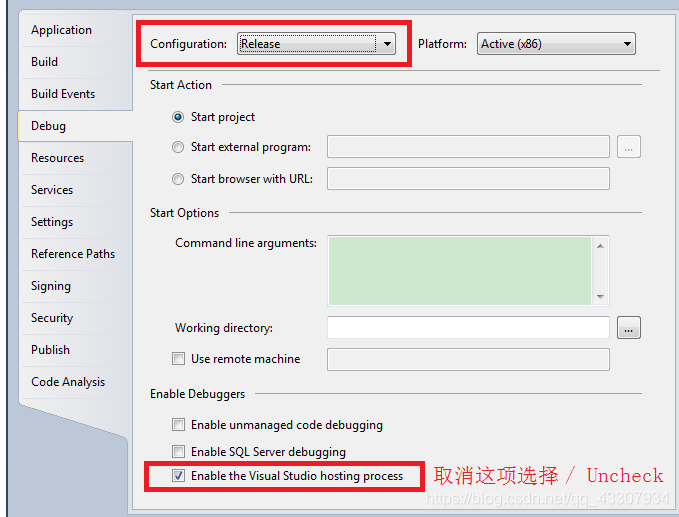
不生成.pdb文件的方法
如图,打开工程属性的build标签页,将构成选为「Release」后打开「详细设定」。将 「输出」中的「Debug信息」从「pdb only」变为「none」后保存。

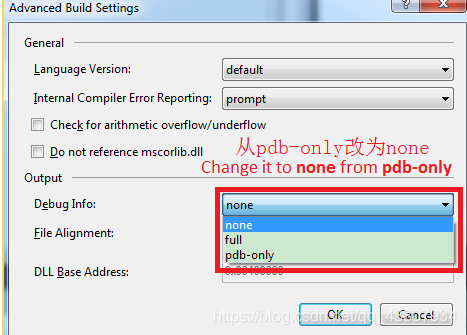
转自:https://blog.csdn.net/qq_43307934/article/details/88742438